iPhone升级到iOS16或更新版本后,相册中就有一键自动抠图的功能,不需要安装什么软件直接就能抠图,用起来还挺方便的。操作很简单,打开相册中的图片,长按图片主题1-3秒钟,就会自动进行抠图,抠图之后松开主体,就会出现粘贴和共享的选项。可以直接创建一个备忘录,将抠图后的图片粘贴到备忘录中,也可以直接共享到其他软件中,比如发送给微信好友等等。给大家看一下抠图的效果吧,整体抠图还是挺不错的,想要保存透明底图片的话可以共享到QQ,发给QQ好友再保存图片就是透明底的。不过抠图功能有限,日常简单的抠图可以满足,特别精细的抠图效果就没有那么好了。这里再分享2个好用的抠图APP,大家如果需要一些精细的抠图,或者抠图后还想更换其他背景的话就可以去使用。1、一键抠图一个专业的智能抠图APP,它有人像抠图、物品抠图、批量人物抠图、批量物品抠图的功能可以使用,上传图片就能一键完成抠图,抠图效果还挺好的,就连头发丝都能抠干净。打开之后,选择你需要的抠图功能点进去,就可以上传图片了,上传图片之后会自动进行抠图,抠图完成之后点击下载,就可以直接将透明底的图片保存到本地了。批量抠图的功能也挺好用的,一次最多可以上传9张图片同时进行抠图完成,抠图完成直接保存到相册中就行了,批量抠人像和物品效果都不错。抠图之后它还支持更换背景,有模板背景、颜色背景可选,也可以自己上传图片作为背景,里面的背景模板还挺丰富的,有节日、生日、轻松、爱情、古风、广告等多种类型,需要制作一些图片海报的话也可以去使用。除了抠图功能之外,它还有高级消除笔、一键拼图、图片美化、滤镜等功能,需要的话也可以去使用。2、醒图一个图片美化处理软件,这个大家应该知道的挺多的,里面图片美化的功能也比较丰富,用它也可以一键抠图。打开之后,导入图片,然后在人像功能中滑到最右侧,就可以找到抠图功能了,点击抠图进入抠图界面,选择智能抠图模式,它就会智能识别主题。识别主题之后可以预览抠图后的图片,自己也可以简单的调整,抠图完成之后将图片保存到相册中就好了。好了,以上就是iPhone自带抠图功能的使用方法,还顺便分享了另外2个抠图软件,每个软件都有自己的特点,大家可以根据自己的需要去选择使用
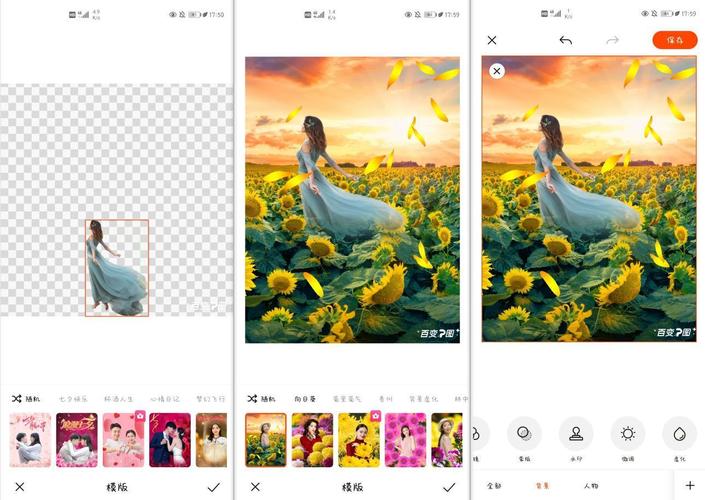
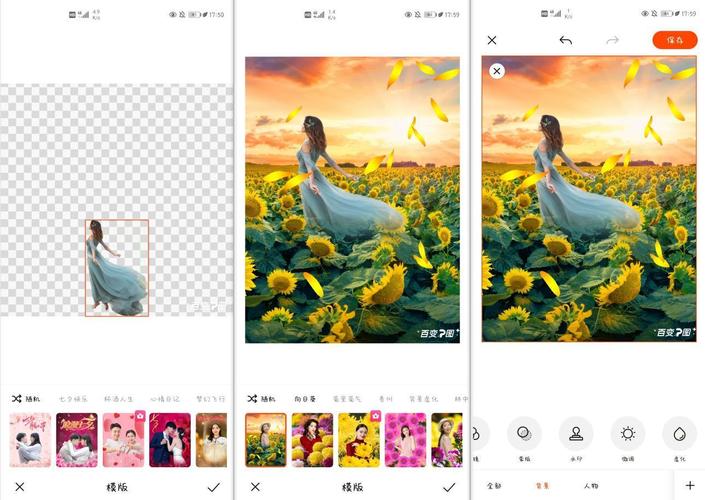
0 评论